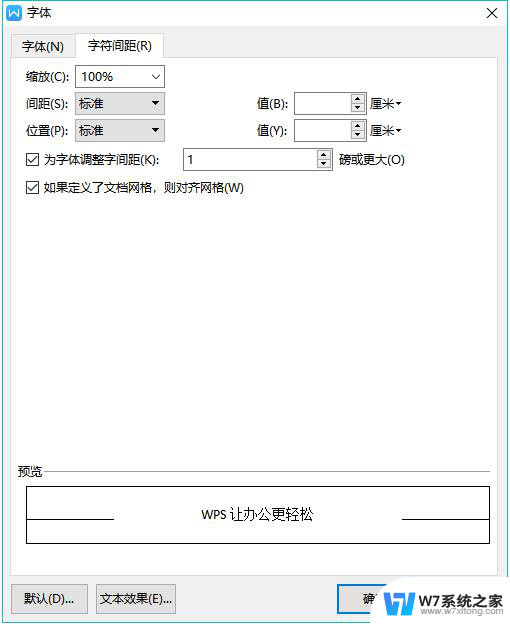wps怎么看自己打了多少字 wps文字统计功能如何查看自己打了多少字
wps怎么看自己打了多少字,在日常工作和学习中,我们经常需要用到文字处理软件,如WPS,而在使用WPS时,有时我们会想知道自己打了多少字,以便了解自己的工作进度或完成情况。幸运的是,WPS提供了文字统计功能,能够帮助我们方便地查看自己打了多少字。通过使用这一功能,我们可以快速统计出文章、报告或作业的字数,从而更好地掌握进度和完成质量。无论是对于专业人士还是学生党来说,掌握WPS文字统计功能都是一个非常有用的技巧,它能够让我们更高效地完成工作和学习任务。下面我们将详细介绍WPS文字统计功能的使用方法。

字数统计
1.在WPS文字文档左下角有字数统计栏。

2.如果没有,请点击“WPS文字→选项”,勾上在视图中的“状态栏”选项即可在左下角看到字数。
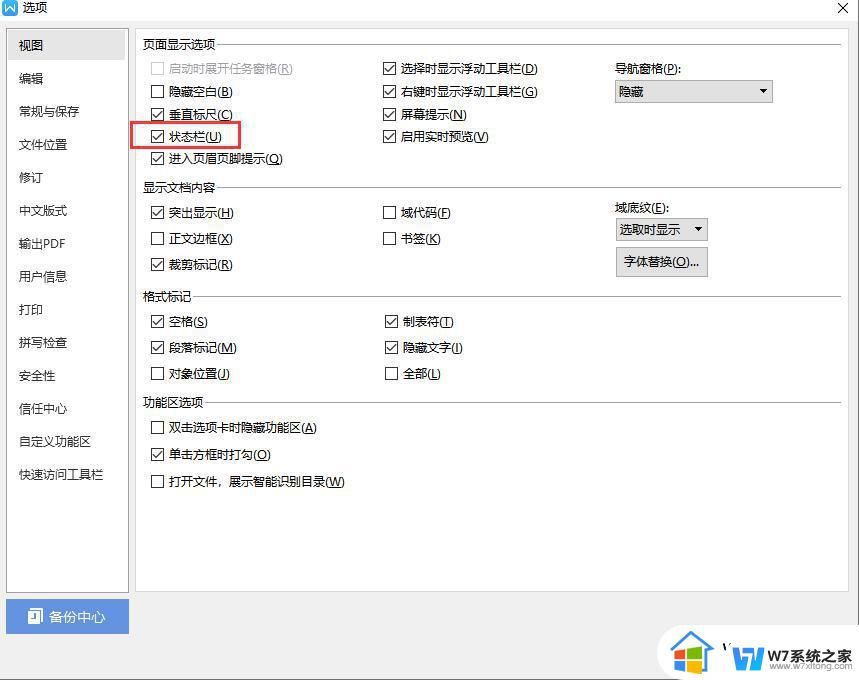
3.如果还是没有,在状态栏,右键,勾上“字数统计”
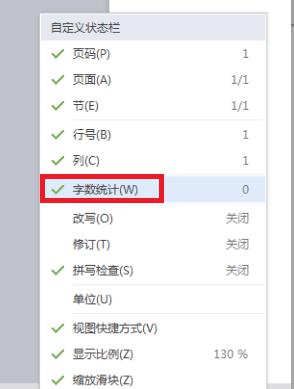
4.输入的英文单词才会一个字数统计,如果只是字母,点击功能区”审阅 - 字数统计“,字符数是包括字母在内的。
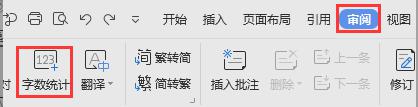
以上就是如何查看在wps中输入的字数的全部内容,如果您有任何疑问,请参考小编的步骤进行操作,希望这篇文章对您有所帮助。